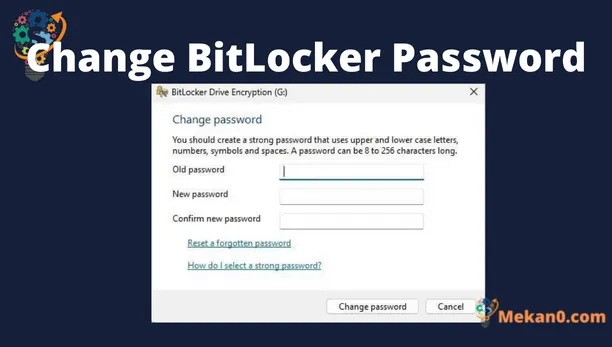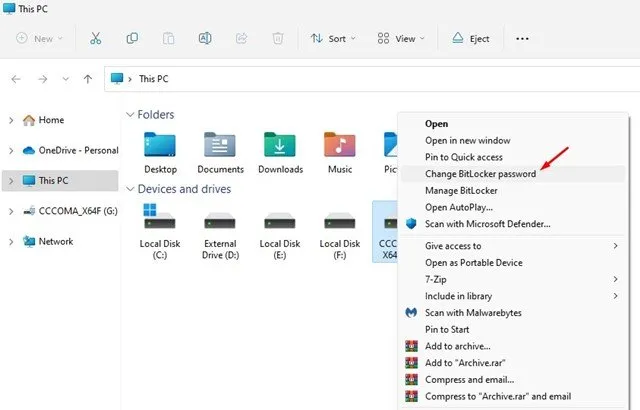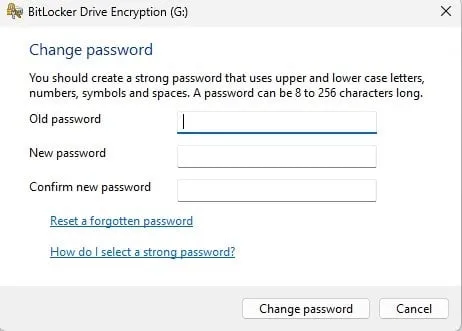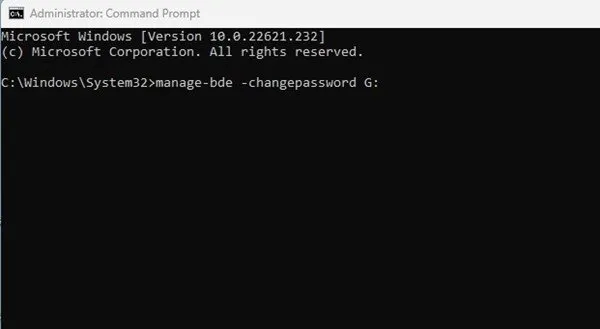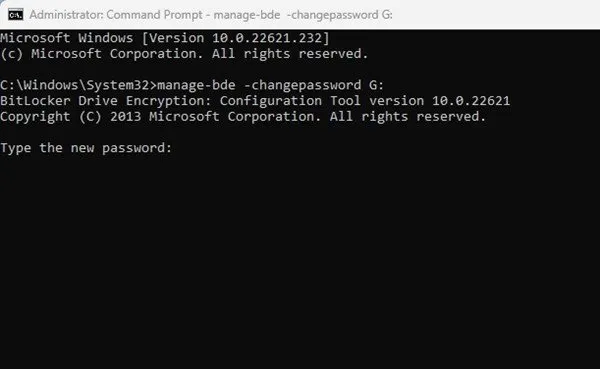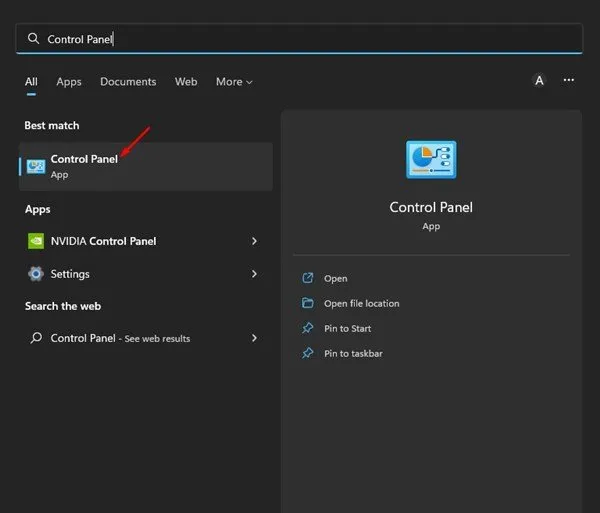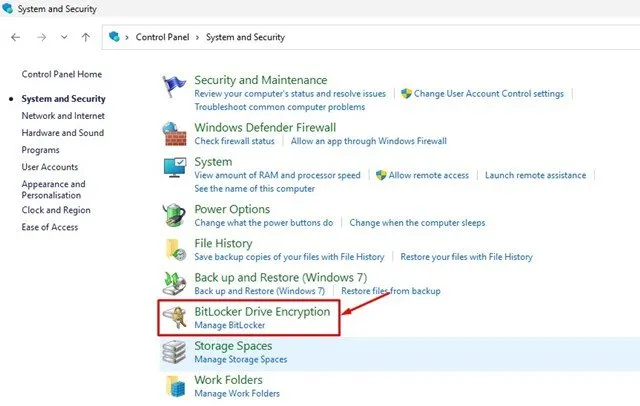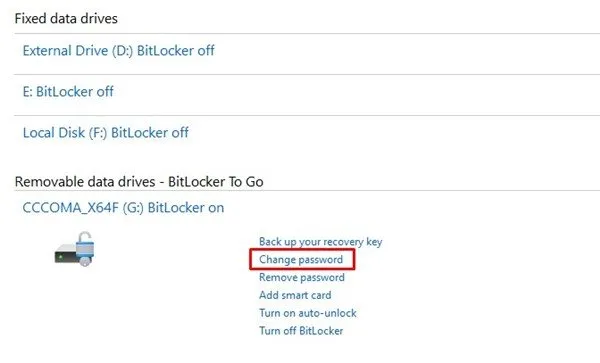En Windows, non precisa utilizar ningunha ferramenta de cifrado de datos de terceiros para cifrar os seus datos ou discos duros. O sistema operativo ten unha función de seguridade chamada BitLocker que che permite protexer as industrias cun contrasinal.
BitLocker é unha función de seguranza integrada en Windows 11 que impide o acceso non autorizado aos teus ficheiros e documentos cifrando a túa unidade. A ferramenta de seguranza é gratuíta e pode protexer o teu disco duro, discos duros e unidades flash cun contrasinal.
Se xa estás usando BitLocker para protexer a túa unidade, recoméndase que actualices o contrasinal de BitLocker periodicamente. Cambiando o contrasinal de BitLocker Periódicamente, unha das formas máis sinxelas de garantir que as contas e as unidades protexidas permanecen seguras.
As 3 principais formas de cambiar o contrasinal de BitLocker en Windows 11
Por iso, nesta guía, imos compartir algunhas formas sinxelas de cambiar o contrasinal de BitLocker en Windows 11. Ao cambiar o contrasinal de BitLocker, asegúrate de establecer un contrasinal seguro. Aquí tes como Cambia o teu contrasinal de BitLocker en Windows 11 .
1) Cambia o contrasinal de BitLocker desde o menú contextual
Podes cambiar o contrasinal de Bitlocker para a túa unidade protexida directamente desde o Explorador de ficheiros de Windows 11. Entón, siga algúns dos sinxelos pasos que compartimos a continuación.
1. Abre o Explorador de ficheiros en Windows 11 e fai clic co botón dereito na unidade protexida. A continuación, seleccione Mostrar máis opcións Abre o menú contextual clásico.
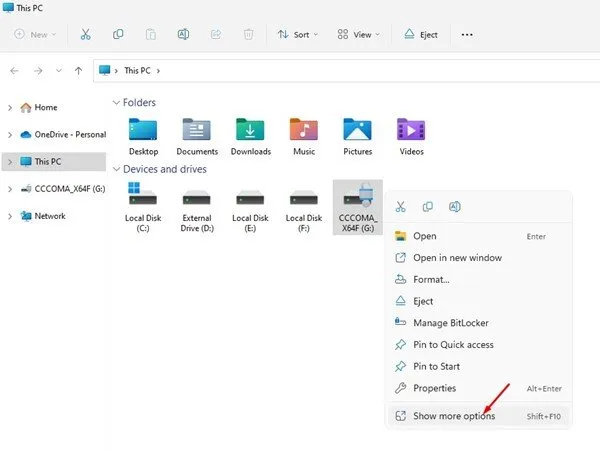
2. Seleccione unha opción Cambiar o contrasinal de BitLocker No menú contextual completo.
3. Introduza o contrasinal actual e estableza o novo contrasinal na solicitude de cambio de contrasinal. Unha vez feito, fai clic no botón Cambie o contrasinal .
É o que hai! Isto cambiará o contrasinal de BitLocker para a unidade protexida en Windows 11.
2) Cambie o contrasinal de BitLocker mediante o símbolo do sistema
Tamén pode usar a utilidade Command Promot para cambiar o contrasinal de BitLocker en Windows 11. Entón, siga algúns pasos sinxelos que compartimos a continuación.
1. Fai clic en buscar Windows 11 e escribe CMD. A continuación, fai clic co botón dereito no símbolo do sistema e selecciona Executar como administrador .
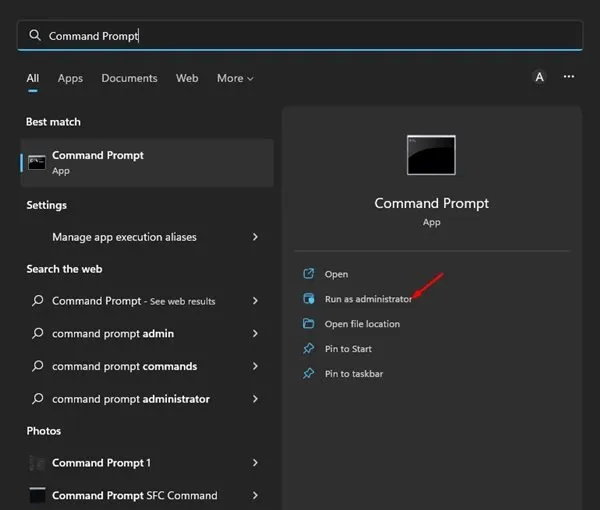
2. No símbolo do sistema, escriba manage-bde -changepassword G: e prema o botón Intro.
Importante: Substitúe a letra G ao final do comando pola letra da unidade.
3. Agora solicitarache o símbolo do sistema Introduza e confirme o novo contrasinal .
Nota: O símbolo do sistema só poderá cambiar o contrasinal se a unidade está desbloqueada. Tes que desbloquealo e despois repetir os pasos se está bloqueado.
É o que hai! Deste xeito pode cambiar o contrasinal de BitLocker para a súa unidade a través da utilidade Símbolo de comandos.
3) Cambie o contrasinal de BitLocker para a unidade a través do Panel de control
Usaremos o Panel de control para acceder ao Xestor de BitLocker. BitLocker Manager permítelle cambiar as unidades protexidas por contrasinal con pasos sinxelos. Isto é o que tes que facer.
1. Primeiro, fai clic en buscar Windows 11 e escribe Consello de control . A continuación, abra a aplicación Panel de control da lista de resultados coincidentes.
2. Fai clic en orde e seguridade no panel de control.
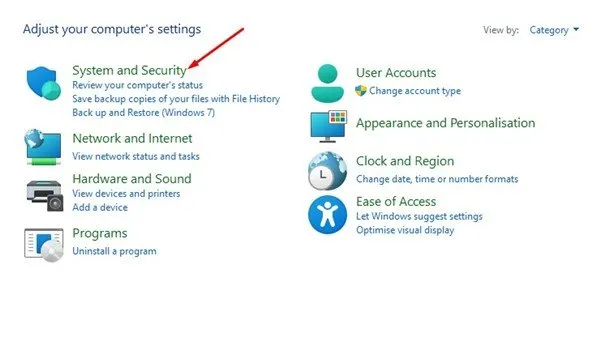
3. En Sistema e seguranza, faga clic Cifrado de unidades BitLocker .
4. Na pantalla Cifrado de unidade BitLocker, faga Expansión de unidades para quen quere cambiar o contrasinal.
5. Unha vez feito, fai clic na ligazón Cambie o contrasinal .
6. Entra Novo contrasinal e confírmao Cando se solicite, cambie o contrasinal. Unha vez feito, fai clic no botón Cambie o contrasinal .
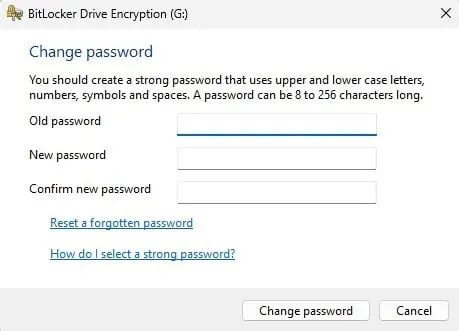
É o que hai! Así podes cambiar o teu contrasinal de BitLocker a través do Panel de control en Windows 11.
Polo tanto, estas son algunhas das mellores e máis sinxelas formas de cambiar os contrasinais de BitLocker para as unidades protexidas en Windows 11. Se necesitas máis axuda para actualizar o teu contrasinal de BitLocker, avísanos nos comentarios a continuación.